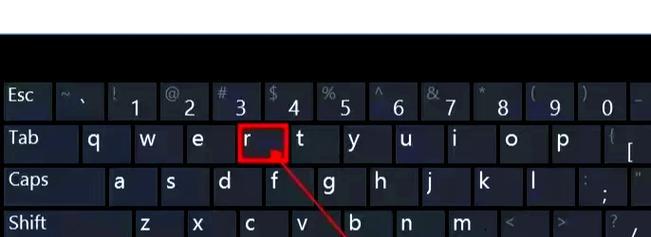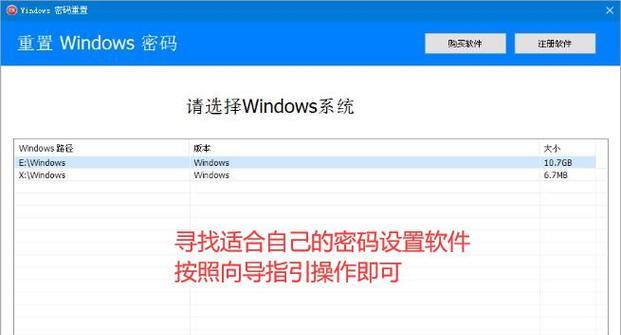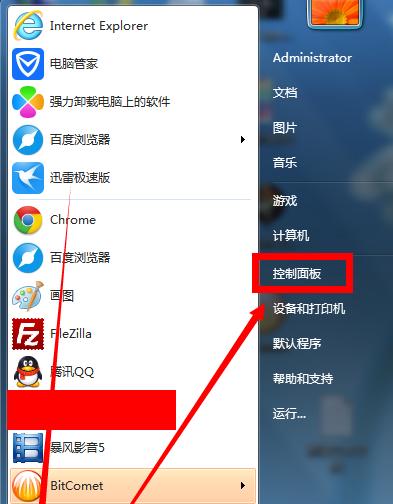如何设置取消电脑电话开机密码?
- 电子常识
- 2025-03-16 09:23:02
- 8
随着信息技术的迅猛发展,我们的工作和生活越来越离不开电脑。为保证个人数据的安全,很多人会选择给电脑设置开机密码。然而,出于某些原因,用户有时需要取消已经设置的开机密码。本文将为你提供一份详细指南,教你如何轻松地取消电脑的开机密码,以防止信息泄露、提升使用效率。
开篇核心突出
在介绍如何取消电脑开机密码之前,我们需要了解,开机密码是电脑保护数据安全的一种重要措施。但某些情况下,设置开机密码可能会给频繁使用的电脑操作带来不便,这时用户则需要进行取消。请跟随本文步骤,以确保你能安全、高效地管理你的电脑。
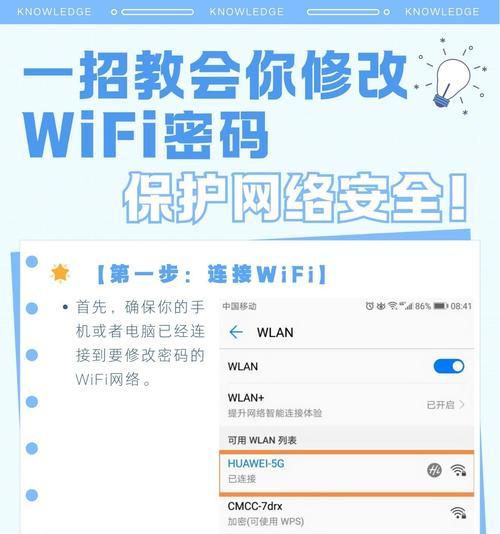
什么是开机密码以及其作用
开机密码,顾名思义,是在电脑启动时用户必须输入的密码,用于身份验证,保证只有授权用户才能访问电脑内的数据。虽然密码能加强电脑的安全性,但在快速访问电脑的需求面前,它也可能成为一道障碍。在某些情况下,用户可能需要取消开机密码,比如减少启动时间、提高工作效率等。
关键词密度与相关性
在本文中,我们强调的是“取消电脑开机密码”,作为核心关键词,它将贯穿整篇文章,以2-3%的密度自然出现。同时,为了覆盖更多搜索需求,我们还将结合如“关闭电脑登录密码”、“电脑密码设置教程”等长尾关键词。
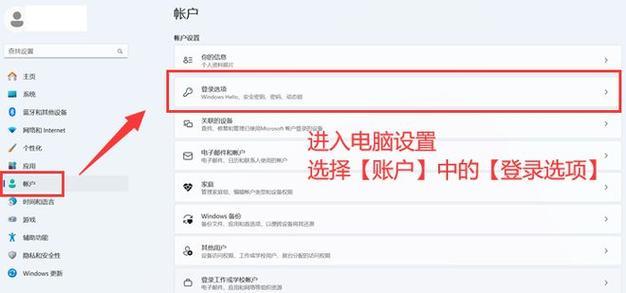
取消电脑开机密码指南
第一步:了解你的电脑操作系统
你需要了解你的电脑使用的是什么操作系统,因为不同的操作系统,取消密码的步骤可能会有所不同。常见的包括Windows10、Windows7、macOS等。
第二步:取消Windows系统电脑的开机密码
对于Windows用户,可以通过以下步骤取消开机密码:
1.按Win+R键打开运行对话框
2.输入netplwiz并点击确定
3.在打开的用户账户窗口中,取消选中“要使用本计算机,用户必须输入用户名和密码”的复选框
4.点击应用按钮,然后输入你当前账户的密码,确认之后,你的开机密码就已经取消
第三步:取消macOS系统电脑的开机密码
对于macOS用户,取消开机密码可以按以下步骤操作:
1.打开系统偏好设置
2.点击用户与群组
3.选取你想要更改设置的账户
4.点击登录选项
5.选择“无”作为登录窗口
6.输入你的管理员密码进行确认
常见问题解答
问题1:取消开机密码后,我的电脑还会安全吗?
答案是:否。无密码的电脑虽然方便快速启动,但容易被未经授权的人员访问。如果你经常在公共场合或安全性较低的环境中使用电脑,我们建议你保持开机密码设置。
问题2:我是否可以随时重新设置开机密码?
答案是:可以。只要按照上述对应操作系统的步骤操作,你可以轻松重新设置或者修改开机密码。
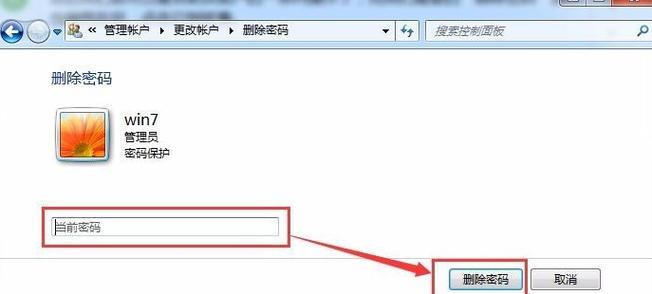
多角度拓展
除了日常使用的电脑外,手机和平板电脑等设备也可能需要开机密码。如果需要取消这些设备的开机密码,操作步骤亦有所区别。建议查阅相关设备的具体指南进行操作。
结语
通过今天的学习,你已经掌握了如何取消电脑的开机密码,这将有助于你更快速的访问电脑,提升工作效率。然而,请记得,是否取消开机密码要根据你的个人需求和安全考虑来决定。对于安全性要求较高的用户,我们依然推荐保留开机密码,确保信息安全。
如果你在取消开机密码的过程中遇到任何问题,欢迎留下你的疑问,我们会尽力为你解答。希望本文能够帮助你更好地管理你的电脑设备,并保持数据安全。
版权声明:本文内容由互联网用户自发贡献,该文观点仅代表作者本人。本站仅提供信息存储空间服务,不拥有所有权,不承担相关法律责任。如发现本站有涉嫌抄袭侵权/违法违规的内容, 请发送邮件至 3561739510@qq.com 举报,一经查实,本站将立刻删除。!
本文链接:https://www.xieher.com/article-8979-1.html